- Настройка новой базовой станции в приложении «Утилита AirPort» на Mac
- Физическое подключение базовой станции к модему
- Настройка базовой станции с помощью компьютера Mac
- Настройка базовой станции с помощью iPhone, iPad или iPod touch
- Руководство пользователя Утилиты AirPort
- Автоматическое обновление базовых станций
- Управление сетью Wi-Fi с мобильных устройств
- Расширение существующей сети Wi‑Fi в приложении «Утилита AirPort» на Mac
- Физическое подключение базовых станций друг к другу
- Расширение сети Wi-Fi с помощью Mac
- Расширение сети Wi-Fi с помощью iPhone, iPad или iPod touch
- Руководство пользователя Утилиты AirPort
- Автоматическое обновление базовых станций
- Управление сетью Wi-Fi с мобильных устройств
- Настройка базовой станции AirPort на Mac
Настройка новой базовой станции в приложении «Утилита AirPort» на Mac
Вы можете настроить новую базовую станцию при помощи Утилиты AirPort на компьютере Mac или Утилиты AirPort для iPhone, iPad или iPod touch.
Физическое подключение базовой станции к модему
- Подключите шнур питания к гнезду
на базовой станции, затем подключите его к электророзетке.
- Подключите кабель Ethernet к разъему WAN
на базовой станции, затем подключите его к модему DSL или кабельному модему.
Примечание. Если Вы не используете модем или используете другой способ подключения, получите инструкции у интернет-провайдера.
Настройка базовой станции с помощью компьютера Mac
- На компьютере Mac нажмите значок Wi-Fi в строке меню, затем выберите базовую станцию в списке «Новая базовая станция AirPort».
- Следуйте инструкциям на экране. Ассистент настройки Утилиты AirPort автоматически подбирает оптимальное решение для Вашей сети. Если сеть не найдена, ассистент настройки создает новую сеть. Если сеть уже настроена, ассистент настройки расширяет ее (см. Расширение существующей сети Wi-Fi). Если Вы хотите задать другие настройки сети, нажмите «Другие параметры».
Настройка базовой станции с помощью iPhone, iPad или iPod touch
- На устройстве откройте «Настройки» > «Wi-Fi», затем коснитесь имени базовой станции (например, «AirPort Extreme 0affff») в разделе «Настроить новую базовую станцию AirPort».
- Следуйте инструкциям на экране. Ассистент настройки автоматически предложит оптимальное решение для Вашей сети. Если сеть не найдена, ассистент настройки создает новую сеть. Если сеть уже настроена, ассистент настройки расширяет ее (см. Расширение существующей сети Wi-Fi). Если Вы хотите задать другие настройки сети, коснитесь «Другие параметры».
Если Вы получили инструкции по настройке от интернет-провайдера или просто хотите самостоятельно настроить подключение к интернету и сети Wi‑Fi, см. следующие разделы:
Подробная информация о беспроводных сетях, в том числе различные статьи и документ PDF с руководством по настройке, которое входит в комплект поставки базовой станции, размещены на веб-сайте технической поддержки AirPort.
После завершения процесса начальной настройки у Вас будут дополнительные возможности для конфигурирования своей сети. Например, Вы можете:
Руководство пользователя Утилиты AirPort
В графическом представлении можно быстро просмотреть состояние Вашей сети и подключенных к ней устройств.
Автоматическое обновление базовых станций
Поддерживайте сеть в рабочем состоянии, своевременно проверяя наличие обновлений ПО с помощью Утилиты AirPort.
Управление сетью Wi-Fi с мобильных устройств
Утилита AirPort для устройств iOS и iPadOS позволяет настроить сеть и отслеживать ее работу с мобильных устройств так же легко, как с компьютера Mac.
Чтобы изучить Руководство пользователя Утилиты AirPort, нажмите «Оглавление» вверху страницы либо введите слово или фразу в поле поиска.
Если Вам требуется дополнительная помощь, см. страницу поддержки AirPort.
Расширение существующей сети Wi‑Fi в приложении «Утилита AirPort» на Mac
Вы можете расширить используемую сеть Wi-Fi, добавив дополнительную базовую станцию в приложении «Утилита AirPort» на Mac или в приложении «Утилита AirPort» на iPhone, iPad или iPod touch. После расширения сети Wi-Fi сохранятся существующие настройки сети, но зона ее действия увеличивается.
Физическое подключение базовых станций друг к другу
- Убедитесь, что кабель питания подключен к разъему питания
на основной базовой станции и подключен к электророзетке.
- Подключите один конец кабеля Ethernet к разъему WAN
на базовой станции, которую Вы добавляете в сеть, а другой конец — к разъему LAN
на основной базовой станции. Если Вы физически не соедините базовые станции кабелем Ethernet, то в процессе настройки будет установлено беспроводное подключение.
Примечание. Использование кабеля Ethernet для подключения базовых станций обеспечивает максимальную пропускную способность и является предпочтительным по сравнению с беспроводным подключением.
Расширение сети Wi-Fi с помощью Mac
- На компьютере Mac нажмите значок Wi-Fi в строке меню, затем выберите базовую станцию в списке «Новая базовая станция AirPort».
- Следуйте инструкциям на экране. Ассистент настройки Утилиты AirPort автоматически подбирает оптимальное решение для расширения Вашей сети. Если Вы хотите задать другие настройки сети, нажмите «Другие параметры».
Расширение сети Wi-Fi с помощью iPhone, iPad или iPod touch
- На устройстве откройте «Настройки» > «Wi-Fi», затем коснитесь имени базовой станции (например, «AirPort Extreme 0affff») в разделе «Настроить новую базовую станцию AirPort».
- Следуйте инструкциям на экране. Ассистент настройки автоматически предложит оптимальное решение, благодаря которому можно расширить Вашу сеть. Если Вы хотите задать другие настройки сети, коснитесь «Другие параметры».
Подробная информация о беспроводных сетях, в том числе различные статьи и документ PDF с руководством по настройке, которое входит в комплект поставки базовой станции, размещены на веб-сайте технической поддержки AirPort.
Руководство пользователя Утилиты AirPort
В графическом представлении можно быстро просмотреть состояние Вашей сети и подключенных к ней устройств.
Автоматическое обновление базовых станций
Поддерживайте сеть в рабочем состоянии, своевременно проверяя наличие обновлений ПО с помощью Утилиты AirPort.
Управление сетью Wi-Fi с мобильных устройств
Утилита AirPort для устройств iOS и iPadOS позволяет настроить сеть и отслеживать ее работу с мобильных устройств так же легко, как с компьютера Mac.
Чтобы изучить Руководство пользователя Утилиты AirPort, нажмите «Оглавление» вверху страницы либо введите слово или фразу в поле поиска.
Если Вам требуется дополнительная помощь, см. страницу поддержки AirPort.
Настройка базовой станции AirPort на Mac
Базовую станцию AirPort Express, AirPort Extreme или AirPort Time Capsule можно настроить для совместного использования широкополосного доступа к интернету с компьютерами в Вашей беспроводной сети и для совместного использования USB-принтера.
Можно также настроить AirPort Express для воспроизведения музыки через стереосистему или активные динамики посредством AirPlay.
- Подключите необходимые кабели к базовой станции.
- Подключение к интернету. Подсоедините кабель Ethernet от кабельного или DSL-модема к порту Ethernet WAN на базовой станции.
- Общий доступ к USB-принтеру. Подсоедините USB-кабель от совместимого USB-принтера к USB-порту на базовой станции.
- Использование AirPlay для воспроизведения музыки через AirPort Express. Подключите аудиокабель от стереосистемы к аудиоразъему «мини-джек» на AirPort Express.
- Включите вилку питания устройства в электрическую розетку.
- На компьютере Mac нажмите значок состояния Wi-Fi в строке меню и выберите устройство. Открывается Утилита AirPort.
- Для настройки беспроводного устройства выполните инструкции на экране в утилита AirPort.
AirPort Express совместим с динамиками с автономным питанием, подключенными к аудиоразъему «mini-jack». Вы не сможете использовать динамики с питанием по USB с AirPort Express.
Для получения дополнительных сведений о применении AirPort откройте приложение «Утилита AirPort», затем выберите «Справка» > «Справка Утилиты AirPort».

 на базовой станции, затем подключите его к электророзетке.
на базовой станции, затем подключите его к электророзетке. на базовой станции, затем подключите его к модему DSL или кабельному модему.
на базовой станции, затем подключите его к модему DSL или кабельному модему.
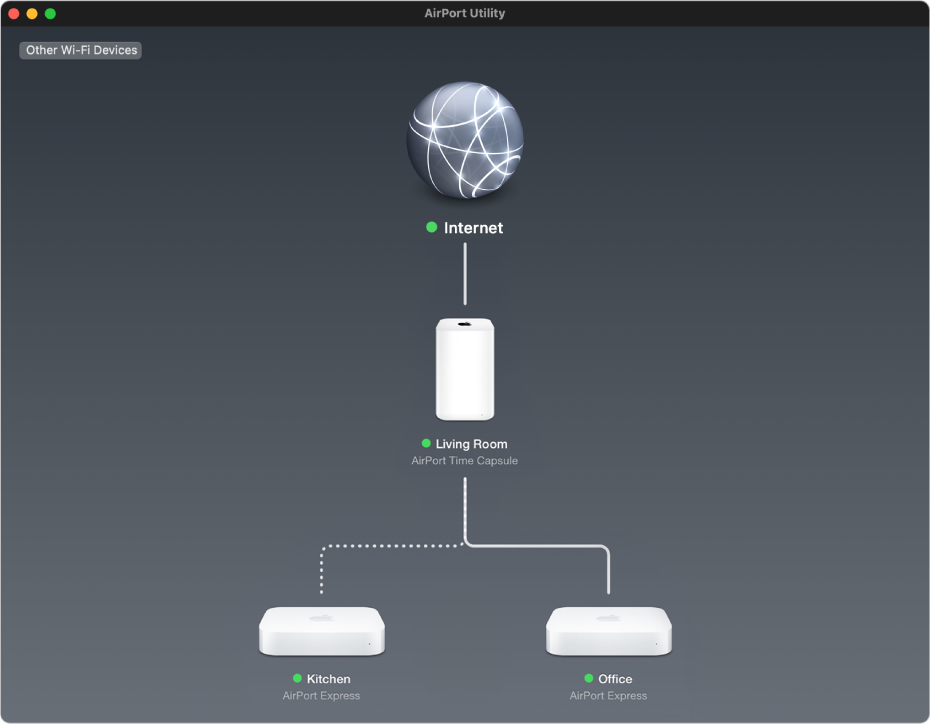

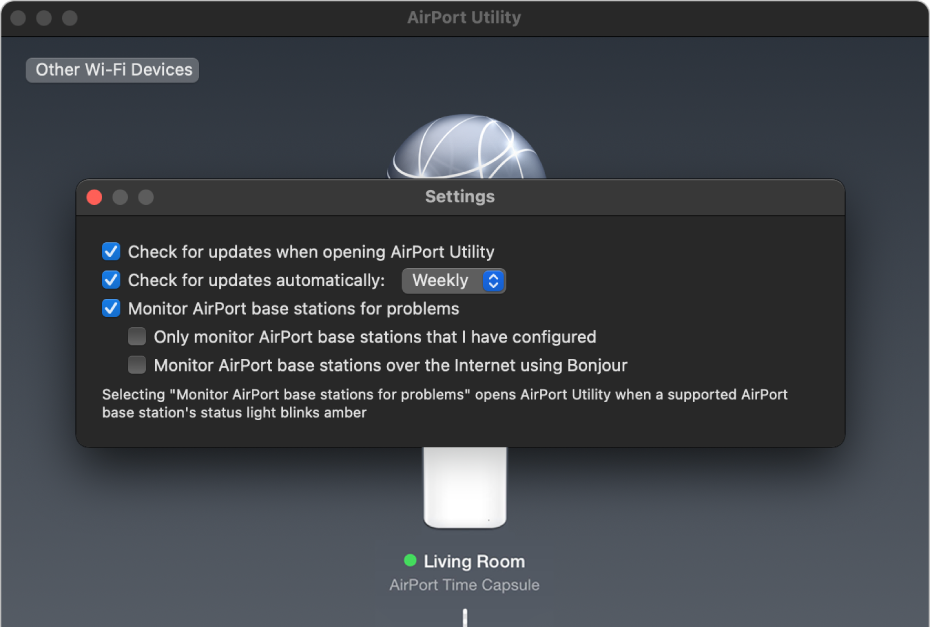
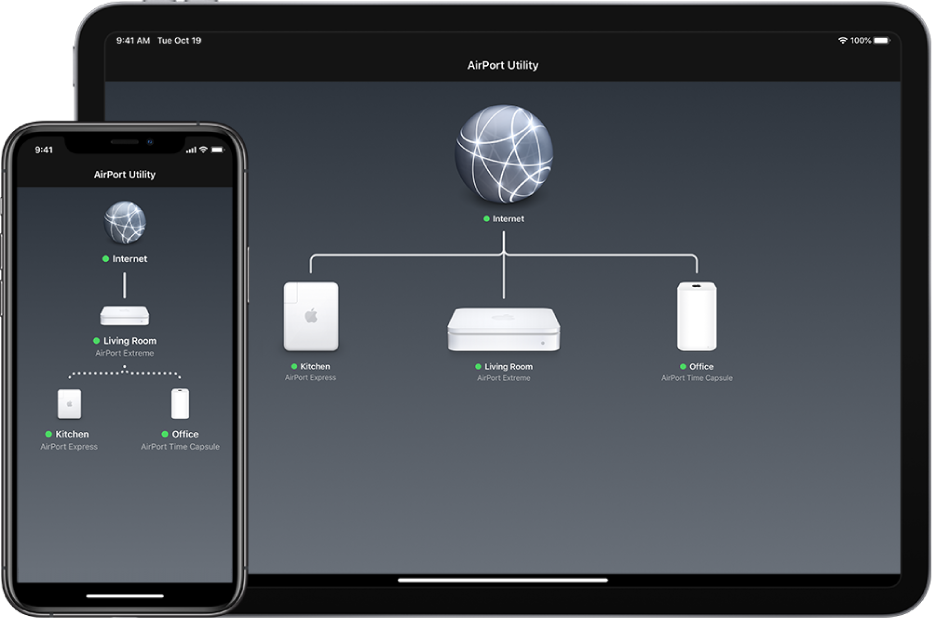
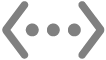 на основной базовой станции. Если Вы физически не соедините базовые станции кабелем Ethernet, то в процессе настройки будет установлено беспроводное подключение.
на основной базовой станции. Если Вы физически не соедините базовые станции кабелем Ethernet, то в процессе настройки будет установлено беспроводное подключение.
